
เนื้อหา
- เรียนรู้วิธี # แก้ไขปัญหาเมื่อ Galaxy S7 Edge (# GalaxyS7Edge) ไม่สามารถเชื่อมต่อกับคอมพิวเตอร์หรือแล็ปท็อปของคุณผ่านสาย #USB ได้สำเร็จ
- สิ่งที่คุณต้องทำหากคอมพิวเตอร์ของคุณสามารถตรวจจับได้ว่าโทรศัพท์ของคุณกำลังเชื่อมต่ออยู่ แต่จำไม่ได้ว่ามันทำให้คุณไม่สามารถโอนไฟล์และข้อมูลได้
- สิ่งที่ต้องทำเมื่อคอมพิวเตอร์ของคุณตรวจไม่พบโทรศัพท์ของคุณแม้ว่าจะตั้งค่าเป็นอุปกรณ์สื่อหรือคุณได้ติดตั้งไดรเวอร์ที่จำเป็นแล้วก็ตาม
- อ่านปัญหาที่ผู้อ่านของเราส่งมาซึ่งแสดงถึงปัญหาที่ได้รับการแก้ไขในโพสต์นี้ได้ดีที่สุด
- เรียนรู้วิธีขอการสนับสนุน Android ฟรีจากเราหรือที่ที่จะหาวิธีแก้ปัญหาของคุณ
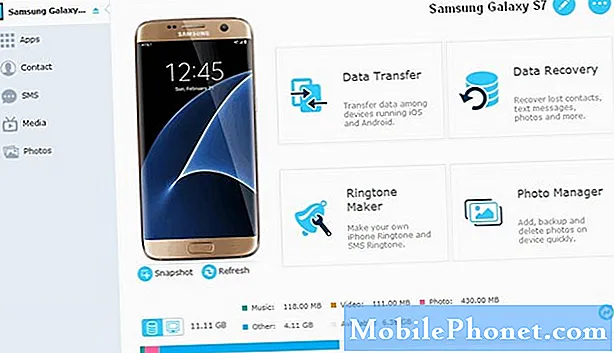
เมื่อสิ่งนี้เกิดขึ้นสิ่งที่คุณต้องทำคือเปลี่ยนตัวเลือกการเชื่อมต่อ USB บนอุปกรณ์ของคุณเพื่อให้คุณสามารถถ่ายโอนไฟล์และ / หรือสื่อได้โดยการลากและวางลงในคอมพิวเตอร์ของคุณ นี่คือปัญหาสองสามข้อจากผู้อ่านของเราที่อธิบายปัญหานี้ได้ดีที่สุด:
“สวัสดีผู้ชายหุ่นยนต์! ฉันเพิ่งได้รับ Samsung Galaxy S7 Edge ใหม่เอี่ยมและยังใช้เวลาสองสามวันและฉันก็ถ่ายภาพและวิดีโอไปมากมายแล้ว เนื่องจากฉันยังไม่มีการ์ด SD ฉันจึงต้องการถ่ายโอนไปยังแล็ปท็อปเพื่อสำรองข้อมูล แต่เมื่อฉันเชื่อมต่ออุปกรณ์คอมพิวเตอร์ของฉันไม่ตอบสนอง ฉันเป็นเจ้าของอุปกรณ์ Galaxy 2 เครื่องก่อนหน้านี้และทุกครั้งที่เชื่อมต่อกับแล็ปท็อปจะมีป๊อปอัปในคอมพิวเตอร์ถามฉันว่าต้องทำอย่างไร โทรศัพท์เครื่องใหม่ของฉันไม่ได้ทำอีกต่อไปดังนั้นฉันจึงค่อนข้างกังวลและตรงไปตรงมาฉันไม่รู้จะทำอย่างไร ฉันควรส่งโทรศัพท์คืนหรือไม่? ฉันได้รับโทรศัพท์เสียหรือสายเคเบิลขาด? กรุณาแนะนำสิ่งที่ต้องทำ ขอบคุณ.”
“สวัสดีทุกคน. Galaxy S7 Edge ของฉันไม่ได้เชื่อมต่อกับคอมพิวเตอร์ของฉัน ฉันหมายความว่าเมื่อฉันเชื่อมต่อโดยใช้สายเคเบิลคอมพิวเตอร์จะมองไม่เห็น มีวิธีแก้ปัญหาหรือไม่? มีไฟล์บางไฟล์ที่ฉันต้องการถ่ายโอนเนื่องจากมีขนาดใหญ่พอและใช้หน่วยความจำมาก โปรดช่วยฉันด้วย”
ปัญหานี้ดูเหมือนจะเกิดขึ้นในครั้งแรกที่คุณเชื่อมต่อโทรศัพท์กับคอมพิวเตอร์เนื่องจากดูเหมือนว่าโดยค่าเริ่มต้นโทรศัพท์จะถูกตั้งค่าให้ชาร์จเมื่อเชื่อมต่อกับพอร์ต USB เท่านั้น คุณต้องเปลี่ยนสิ่งนั้น เพียงดึงแผงการแจ้งเตือนลงแล้วกดชาร์จแบตเตอรี่และจะมีตัวเลือกให้คุณเรียกใช้โปรแกรมติดตั้งหรือใช้เป็นอุปกรณ์สื่อ
ตราบเท่าที่ติดตั้งไดรเวอร์ที่จำเป็นทั้งหมดแล้วคอมพิวเตอร์หรือแล็ปท็อปของคุณควรสามารถตรวจจับและเชื่อมต่อกับโทรศัพท์ของคุณได้เมื่อคุณเปลี่ยนตัวเลือกการเชื่อมต่อ USB
คอมพิวเตอร์ไม่สามารถจดจำ Galaxy S7 Edge ได้
นี่เป็นอีกปัญหาหนึ่งและเจ้าของหลายคนพบและมักถูกทิ้งไว้ตามลำพังเนื่องจากไม่รู้จักอุปกรณ์ของบุคคลที่สามที่เชื่อมต่อผ่านการเชื่อมต่อ USB จำเป็นต้องติดตั้งไดรเวอร์ตามลำดับเพื่อให้คอมพิวเตอร์รู้จัก
มีความแตกต่างที่ชัดเจนระหว่าง“ ตรวจไม่พบ” และ“ ไม่รู้จัก” หากเป็นอย่างหลังก็ต้องเป็นปัญหาเกี่ยวกับไดรเวอร์ ในการแก้ไขสิ่งที่คุณต้องทำคือติดตั้งไดรเวอร์ที่จำเป็น ไปที่เว็บไซต์อย่างเป็นทางการของ Samsung ค้นหารุ่นโทรศัพท์ของคุณและคุณจะพบโปรแกรมติดตั้งไดรเวอร์ที่ดาวน์โหลดได้ คุณต้องดาวน์โหลดไฟล์ปฏิบัติการสำหรับไดรเวอร์ของโทรศัพท์และติดตั้งลงในคอมพิวเตอร์ของคุณเพื่อให้ในครั้งต่อไปที่คุณเชื่อมต่ออุปกรณ์เครื่องของคุณจะตรวจจับและจดจำได้
“ฉันมี S7 Edge ใหม่และทุกอย่างใช้งานได้ยกเว้นว่าคอมพิวเตอร์ของฉันจำไม่ได้ สามารถตรวจจับได้ว่ามีบางอย่างเสียบเข้ากับพอร์ต USB แต่ไม่สามารถรับรู้ได้ว่าเป็นโทรศัพท์ของฉัน ด้วยเหตุนี้ฉันจึงไม่สามารถถ่ายโอนรูปภาพของฉันได้และฉันมักจะสำรองข้อมูลรูปภาพของฉันไปยังคอมพิวเตอร์เพื่อความปลอดภัย พวกคุณรู้วิธีแก้ไขปัญหานี้ได้ไหม”
นอกเหนือจากการดาวน์โหลดโปรแกรมติดตั้งไดรเวอร์ด้วยตนเองจากเว็บไซต์ Samsung และติดตั้งลงในคอมพิวเตอร์ของคุณแล้วคุณยังสามารถดาวน์โหลดและติดตั้ง Smart Switch สำหรับ Windows ได้อีกด้วย โปรแกรมช่วยให้เจ้าของ Galaxy และ Android สามารถถ่ายโอนไฟล์และข้อมูลจากโทรศัพท์เครื่องหนึ่งไปยังอีกเครื่องหนึ่งได้อย่างง่ายดายและเพื่อให้แน่ใจว่าสามารถใช้งานได้กับอุปกรณ์ Samsung ทั้งหมด บริษัท ได้รวมไดรเวอร์ที่จำเป็นทั้งหมดสำหรับอุปกรณ์ไว้ในนั้น การติดตั้งหมายถึงการติดตั้งไดรเวอร์ที่จำเป็นสำหรับโทรศัพท์ของคุณ
ฉันหวังว่าสิ่งนี้จะช่วยให้คำถามของคุณกระจ่างขึ้น
คอมพิวเตอร์ไม่ตรวจพบ Galaxy S7 Edge
ทีนี้ประเด็นนี้ฟังดูจริงจังกว่าสองประเด็นแรกที่มีลักษณะเดียวกัน เมื่อคุณเชื่อมต่ออุปกรณ์กับคอมพิวเตอร์เปลี่ยนตัวเลือกการเชื่อมต่อ USB เพื่อใช้โทรศัพท์เป็นอุปกรณ์สื่อและยังตรวจไม่พบแสดงว่าอาจเป็นปัญหาสายเคเบิล ทำไม? เนื่องจากหากสายเคเบิลไม่เป็นไรคอมพิวเตอร์ควรจะตรวจพบบางสิ่งที่เชื่อมต่อผ่านพอร์ต USB ได้
มันไม่ใช่ปัญหาของไดรเวอร์หรือ? ไม่ หากเป็นปัญหาเกี่ยวกับไดรเวอร์เครื่องจะตรวจพบได้ว่าอุปกรณ์กำลังใช้พอร์ต USB ตัวใดตัวหนึ่ง แต่ไม่รู้จักอุปกรณ์นั้น
ในกรณีนี้คุณอาจลองใช้สาย USB อื่นเชื่อมโทรศัพท์ของคุณกับคอมพิวเตอร์ของคุณ หากยังตรวจไม่พบความเป็นไปได้อื่น ๆ ก็คือพอร์ต USB หรือยูทิลิตี้บนโทรศัพท์ของคุณเสียหายหลวมหรือหมุดตัวใดตัวหนึ่งงอ ก่อนที่ฉันจะระบุสิ่งที่คุณต้องทำต่อไปนี้เป็นข้อความจากผู้อ่านของเราที่อธิบายปัญหานี้ได้ดีที่สุด:
“เมื่อฉันเชื่อมต่อโทรศัพท์กับแล็ปท็อปเครื่องจะตรวจไม่พบ ฉันเข้าใจว่าต้องเปลี่ยนเป็นอุปกรณ์สื่อจึงจะสามารถถ่ายโอนรูปภาพและวิดีโอได้ แต่ถึงแม้จะทำเช่นนั้นคอมพิวเตอร์ก็ยังตรวจไม่พบ สิ่งที่ดูเหมือนจะเป็นปัญหา?”
สิ่งที่คุณต้องทำเพื่อแก้ไขปัญหานี้มีดังนี้
- เสียบสายเข้ากับพอร์ต USB อื่นบนคอมพิวเตอร์หรือแล็ปท็อปของคุณ
- ปลดการเชื่อมต่ออุปกรณ์ทางกายภาพและรีบูตคอมพิวเตอร์จากนั้นลองเชื่อมต่ออุปกรณ์ของคุณอีกครั้ง
- ลองชาร์จโทรศัพท์และเมื่อถึงเวลาตรวจสอบหมุดในพอร์ต USB ของอุปกรณ์และปลายสายทั้งสองข้าง
- ใช้สาย USB ใหม่และหากยังไม่มีให้ไปที่ร้านเพื่อทำการตรวจสอบ
เชื่อมต่อกับเรา
เราเปิดรับปัญหาคำถามและข้อเสนอแนะของคุณเสมอดังนั้นโปรดอย่าลังเลที่จะติดต่อเราโดยกรอกแบบฟอร์มนี้ นี่เป็นบริการฟรีที่เรานำเสนอและเราจะไม่เรียกเก็บเงินจากคุณ แต่โปรดทราบว่าเราได้รับอีเมลหลายร้อยฉบับทุกวันและเป็นไปไม่ได้ที่เราจะตอบกลับทุกฉบับ แต่มั่นใจได้ว่าเราอ่านทุกข้อความที่ได้รับ สำหรับผู้ที่เราได้ช่วยเหลือโปรดกระจายข่าวโดยการแบ่งปันโพสต์ของเราให้เพื่อนของคุณหรือเพียงกดไลค์ Facebook และ Google+ เพจของเราหรือติดตามเราทาง Twitter


